האם תרצה לקבל פנקס רשימות מובנה לדפדפן פיירפוקס שלך? ראה עד כמה QuickNote יכול להיות שימושי לגלישה היומיומית שלך.
גישה ל- QuickNote
לאחר התקנת התוסף ניתן לגשת אל QuickNote דרך "תפריט תצוגה" עבור "גרסת סרגל הצד" או ...
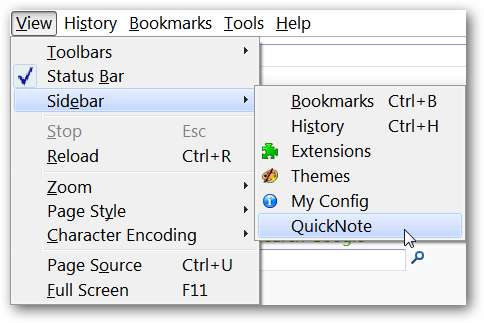
דרך "תפריט הכלים". שימוש בתפריט המשנה של QuickNote יאפשר לך לגשת ל"גרסאות חלון צף, סרגל צד, וכרטיסיות ". אם אתה מעדיף את שיטת הנינג'ה במקלדת, תוכל לגשת ל"גרסת החלון הצף "באמצעות" Ctrl + F7 ".
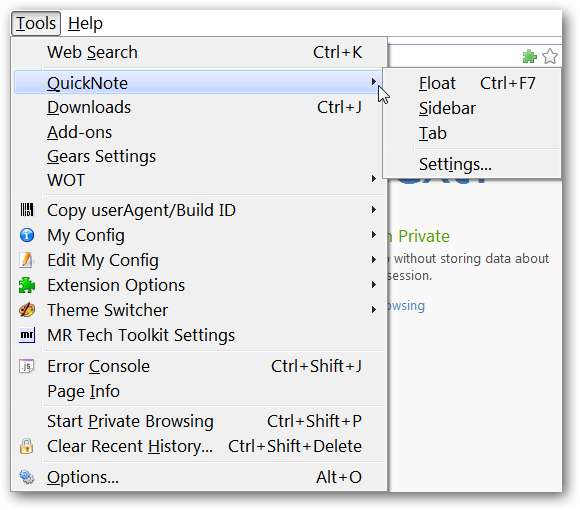
QuickNote בפעולה
לדוגמא שלנו החלטנו לפתוח את כל שלוש הגרסאות בו זמנית. אתה יכול לראות ששינינו את צבעי הרקע כדי להבדיל בין שלושת התווים.
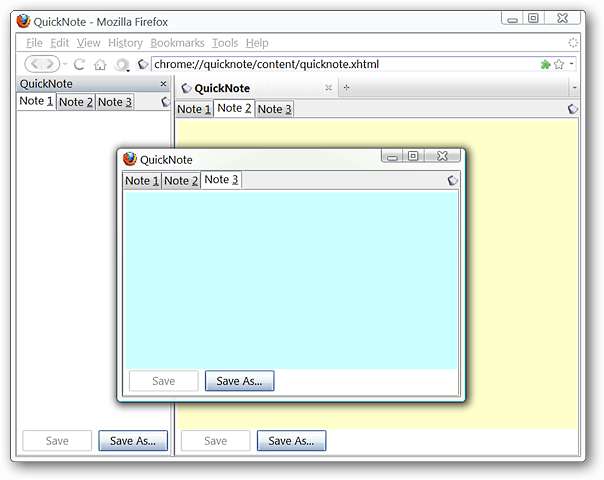
להערה הראשונה העתקנו טקסט ממאמר ל"הערה 1 "על ידי בחירת האזור שרצינו ובאמצעות" תפריט ההקשר "כדי לשלוח אותו להערה.
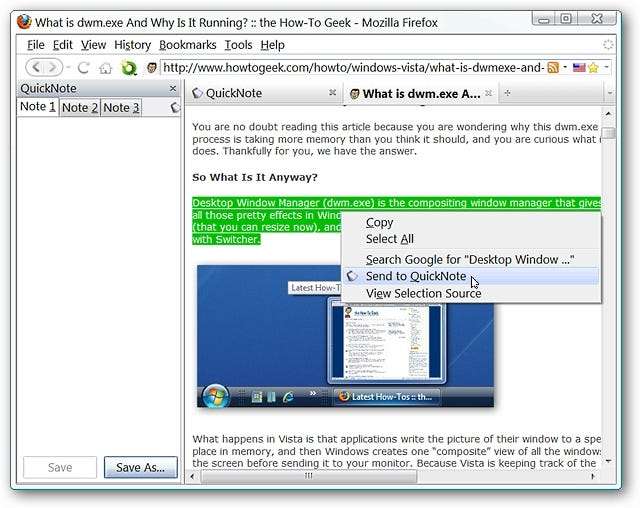
בטקסט שתעתיק יוסר כל העיצוב ו"קישורים משובצים "יוסרו כפי שנראה כאן. QuickNote עם זאת תוסיף את כתובת הקישור לדף האינטרנט שממנו הועתק הטקסט.
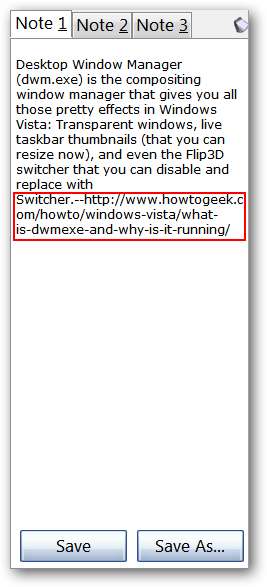
אולי היה "קישור מוטבע" בטקסט שעליך גם לשמור באותו הערה ... לחץ לחיצה ימנית על הקישור ותוכל לשלוח אותו גם להערה שלך.
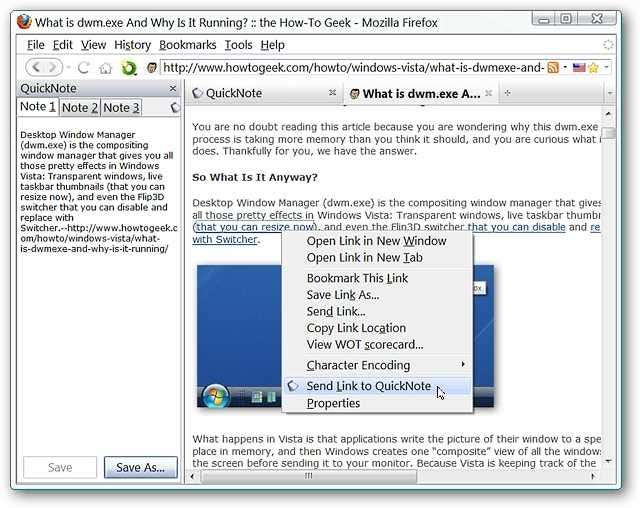
כמו בטקסט שבראש ההערה, כתובת הקישור לדף האינטרנט המקורי תתווסף אחרי הקישור שברצונך לשמור.
הערה: לא ניתן להעתיק תמונות ל- QuickNote.

מקרים מרובים
רוב הסיכויים שלא תשתמשו ב"מופעים מרובים "של QuickNote, אך למי שסקרן כאן הוא מה שצריך לצפות. שינויים שנעשו במופע הראשון ושמורים אינם מופיעים באופן אוטומטי במופע האחר. אבל זה לא מה לדאוג. השינויים יופיעו בכל המקרים בפעם הבאה שתפתח את הדפדפן שלך. רק זכור לשמור את כל השינויים שלך ...
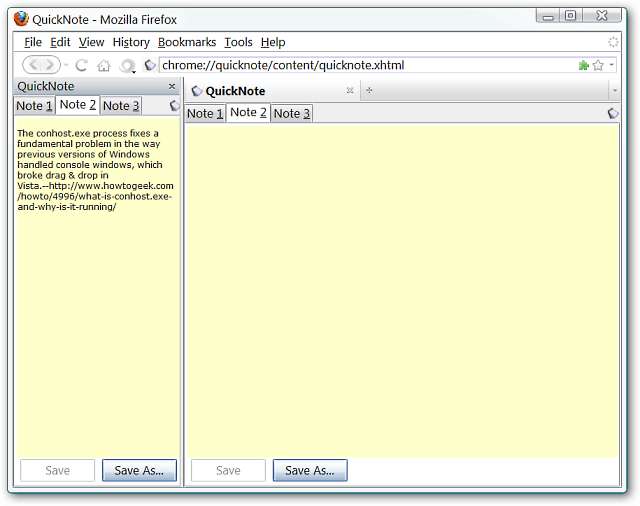
כאן תוכלו לראות את הדפדפן לדוגמה שלנו לאחר ההפעלה מחדש. לשניהם יש אותו טקסט ועכשיו הוספנו משהו למופע השני ושמרנו אותו.
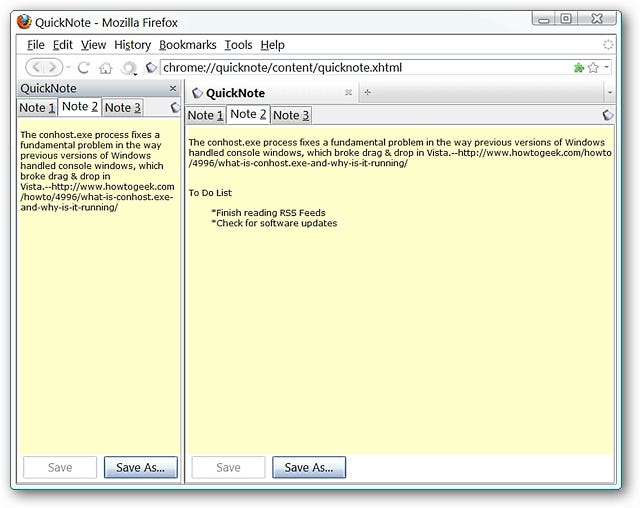
הפעלה מחדש מציגה הכל בהתאמה מושלמת.

רק דוגמה מהירה לשלוש הערות ייחודיות המוצגות על פני "מספר מקרים".
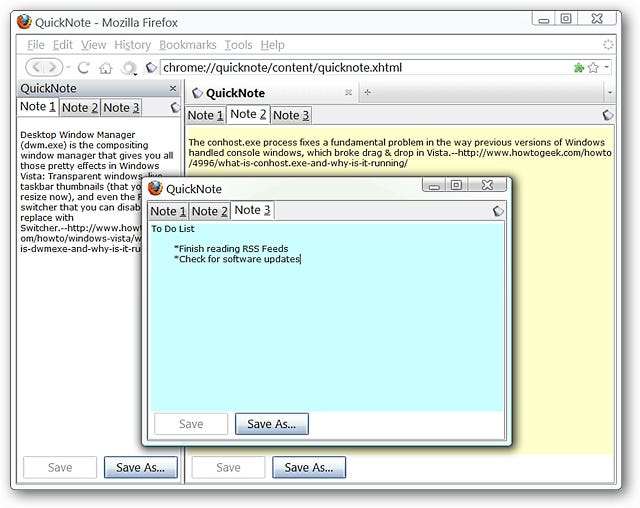
הגדרות
בחר ב"פתק ברירת המחדל "שאליו תשלח טקסט," מספר ההערות "שברצונך שיהיה פעיל, לאילו גרסאות של QuickNote ברצונך לפתוח באמצעות פונקציית שילוב מקשי הקיצור / סרגל הכלים, ואם ברצונך לקבל את" שמור & שמור ככפתורים ”מוצגים.

בחר "שמור מיקום" אחר להערות שלך אם תרצה בכך. זה גם מאפשר לך לדעת בדיוק איפה נשמרו ההערות שלך אם לא תבצע שינויים.
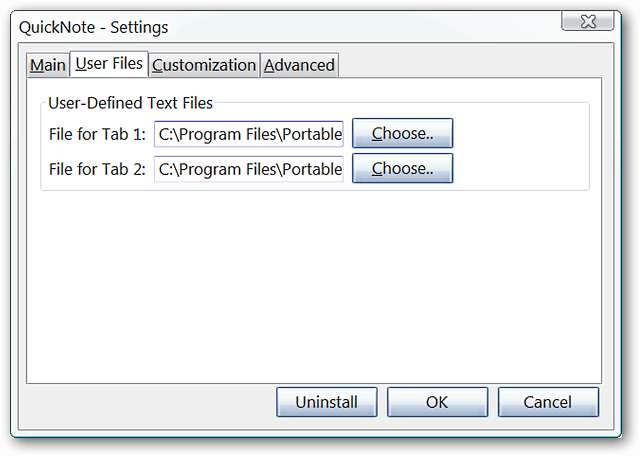
בחר את "גודל הגופן, צבע הגופן, סוג הגופן, צבע הרקע וסגנונות CSS המותאמים אישית" שאתה רוצה להערות שלך.
הערה: ניתן להגדיר כל פתק מסוים עם סגנונות שונים.
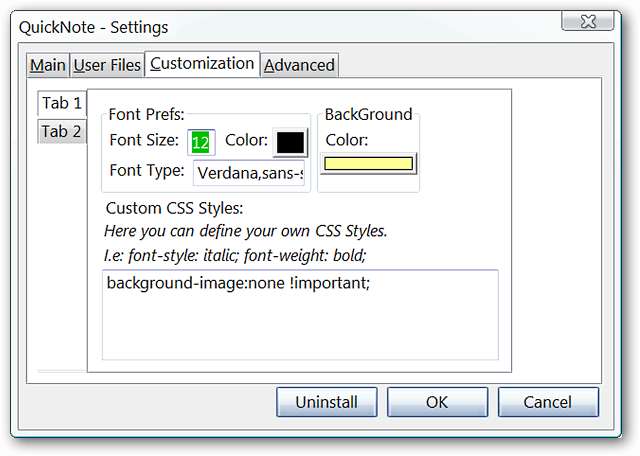
החלט את "קידוד הקבצים" שבו אתה מעדיף להשתמש ואת "אפשרות שמירה אוטומטית" המתאימה ביותר לצרכיך.
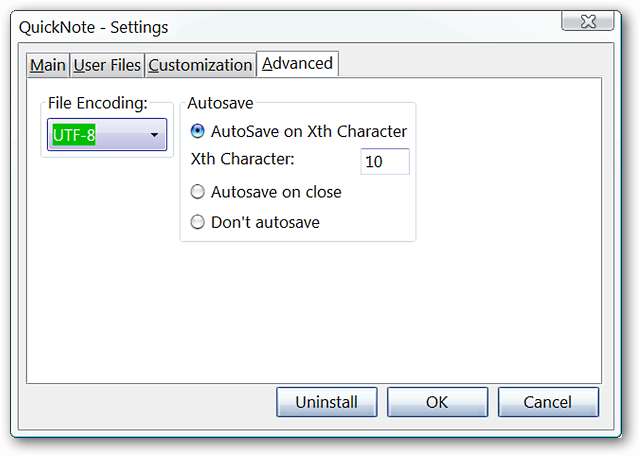
שינויים מסוימים בהגדרות ימליצו על הפעלה מחדש של QuickNote או אפליקציית XUL ... הפעלה מחדש טובה יותר של הדפדפן תעבוד יפה ותהיה מוכן לצאת לדרך.
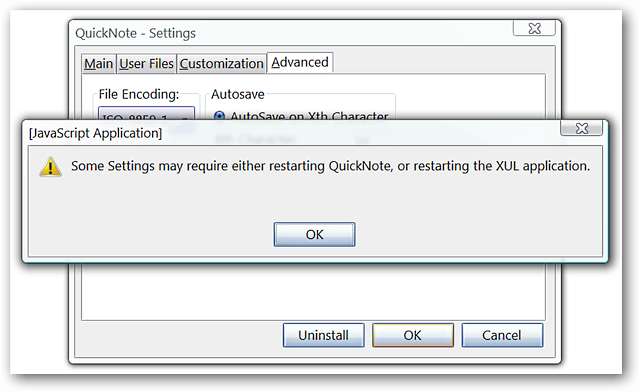
סיכום
אם יש לך קטעי מידע ו / או קישורים שאתה אוסף במהלך היום במהלך הגלישה, אז QuickNote מהווה מקום מצוין לאחסון שלהם.
קישורים







